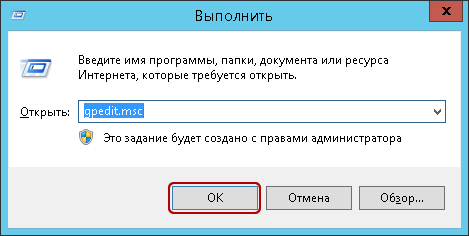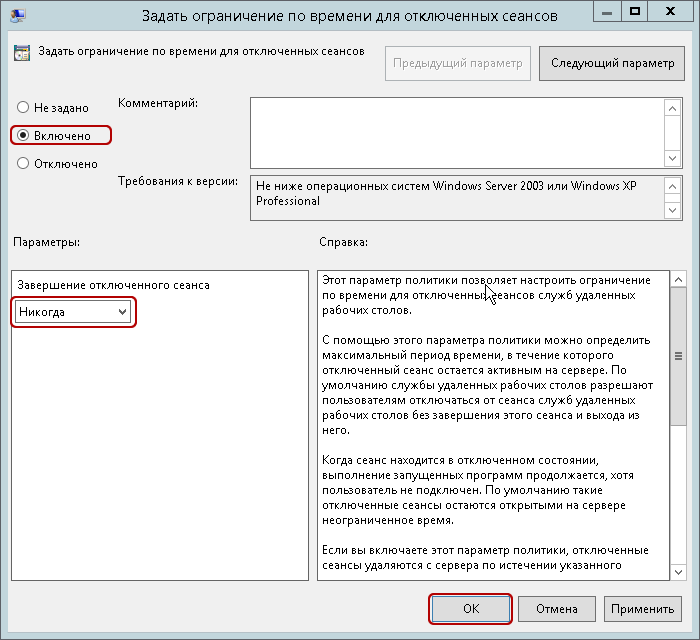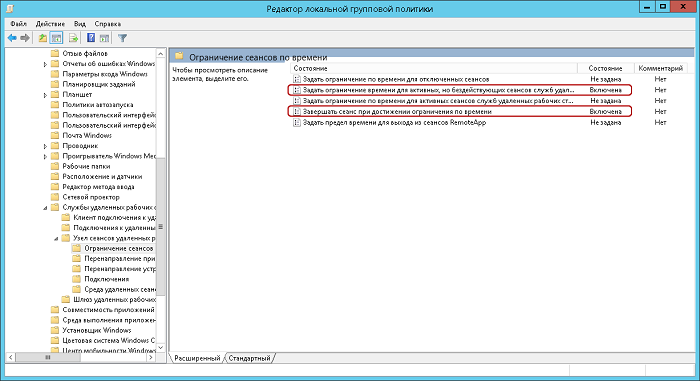- Автовыход пользователя на сервере Windows. Использование его для оптимизации работы вашего VDS / VPS сервера
- 1.«Задать ограничение по времени для отключенных сеансов»
- 2.«Задать ограничение по времени для активных, но бездействующих сеансов служб удалённых рабочих столов»
- 3.«Задать ограничение по времени для активных сеансов служб удалённых рабочих столов»
- 4.«Задать предел времени для выхода из сеансов RemoteApp»
- Завершение отключенного сеанса windows 2012
- Завершение отключенного сеанса windows 2012
- Вопрос
- Ответы
- Все ответы
Автовыход пользователя на сервере Windows. Использование его для оптимизации работы вашего VDS / VPS сервера
Анализируя поступающие заявки наших клиентов в службу технической поддержки и обращения к консультантам, мы заметили, что множество наших клиентов сталкиваются с такой проблемой как «автовыход», не понимая, что это и как с ней бороться.
Любой сервер в том числе и виртуальный сервер должен работать в постоянном режиме 24 х 7 х 365. И соответственно пользователь, который запускает программы на выполнение на сервере, рассчитывает, что они будут работать в таком же режиме. Именно на это и рассчитывают наши клиенты. Однако устанавливая на VPS сервер различного рода десктопное программное обеспечение, которое разрабатывалось «умельцами» без мысли, что существуют компьютеры, не имеющие мониторов, отключившись от сервера через какое-то время замечают, что его программа перестала работать должным образом, при том что сервер активен и доступен. Замечают это как правило при следующем подключении к серверу для анализа данных с как подразумевалось работавшего ПО. Проблема, очевидно в том, что данное ПО что-то пытается брать со свойств экрана (разрешение, позиция курсора и т.д.) при том, что ни экрана, ни курсора при отключенном сеансе нет.
Данная проблема является частным случаем ограничения работы сеансов по времени, за которую отвечает узел групповой политики «Службы удаленных рабочих столов» с одноименным названием «Ограничение сеансов по времени». Он позволяет гибким образом настраивать время работы запущенных сеансов или Ваших сотрудников на сервере при организации рабочих мест, что позволяет Вам более оптимально использовать ресурсы арендуемого сервера Windows VDS.
Запустим на сервере редактор «Локальной групповой политики» нажав сочетание клавиш Win+R и Набрав команду GPEDIT.MSC
Далее необходимо перейти по следующему пути в ветке «Конфигурация пользователя», если Вы хотите произвести настройки для текущего пользователя или в ветке «Конфигурация компьютера», если Вы хотите настроить для всех пользователей сервера.
Видим, что параметры ограничения по времени не заданы явным образом и настраивать их можно для следующих ситуаций:
- Для отключенных сеансов
- Для активных, но бездействующих сеансов
- Для активных сеансов
- Сеанс RemoteApp
Рассмотрим каждый из них несколько подробнее.
1.«Задать ограничение по времени для отключенных сеансов»
При помощи этого параметра Вы можете указать промежуток времени в минутах, часах или днях, на протяжении которого открытые программы будут продолжать работать после отключения от сервера.
Если Вы хотите, чтобы Ваша программа работала на сервере в постоянном режиме и не происходило «автовыхода» при отключении, то данный параметр следует указать как Включен и выбрать Никогда. Что является решение выше описанной ситуации.
Данный параметр можно так же использовать в моменты, когда рабочий день сотрудника закончен, но на выполнение некоторых автономных процессов, которые не требуют вмешательства пользователя, нужно еще дополнительное время, в таком случае можно указать Включено и указать необходимо количество времени.
2.«Задать ограничение по времени для активных, но бездействующих сеансов служб удалённых рабочих столов»
Бездействующим сеансом считается тот сеанс, когда удаленный рабочий стол начинает простаивать без каких-либо операций ввода, со стороны пользователя. Сотрудник может подключиться к удаленному рабочему столу сервера, а затем по завершении рабочего дня попросту забыть отключиться от сервера и уйти домой. В таком случае сеанс активен, но простаивает и ресурсы выделяемые сервером и зарезервированные для этого пользователя, простаивают и соответственно расходуются не эффективно. В таком случае можно указать Включено и указать необходимо количество времени, после которого при простое, сеанс будет завершен.
3.«Задать ограничение по времени для активных сеансов служб удалённых рабочих столов»
Данный параметр отвечает за завершение даже активного сеанса, скажем если политикой Вашей компании является достаточно строгий контроль рабочего времени и не допускаются переработки. То Вы можете установить это параметр на Включено и указать максимальный период рабочего времени. Соответственно по завершению рабочего дня, сеанс даже активного пользователя будет завершен, но за две минуты до отключения, пользователю будет предоставлено предупреждающее сообщение, чтобы он смог сохранить все выполненные за время подключения изменения и открытые рабочие документы.
Во втором и третьем случае обязательно включение параметра «Завершать сеанс при достижении ограничения по времени». Включение данного параметра указывает, чтобы производилось именно завершение сеанса пользователя, в противном случае будет производится только отключение сеанса, но не его завершение.
4.«Задать предел времени для выхода из сеансов RemoteApp»
Данный параметр позволяет Вам, завершать сеанс в момент, когда Вы не производили подключение к удаленному рабочему столу сервера, но подключение к серверу было установлено при помощи сторонних программ. При закрытии программы, если параметр «Не задан», то сеанс отключается, но не завершается. Для завершения сеанса необходимо указать Включено и установить время, так же доступен параметр «Немедленно».
Завершение отключенного сеанса windows 2012
Повторюсь, что в gpo все удалено, касаемо rdp.
Конечно же я применяла политики командой gpupdate /force, и даже перезагружала сервер.
вывод gpresult /r (картинки пока не дает прикреплять)
Программа формирования отчета групповой политики операционной системы
Microsoft (R) Windows (R) версии 2.0
c Корпорация Майкрософт (Microsoft Corporation), 2013. Все права защищены.
Создано 21.12.2017 в 18:55:42
Конфигурация ОС: Основной контроллер домена
Версия ОС: 6.3.9600
Имя сайта: Default-First-Site-Name
Перемещаемый профиль: Н/Д
Локальный профиль: C:\Users\Администратор
Подключение по медленному каналу: Нет
Конфигурация компьютера
————————
CN=DC1,OU=Domain Controllers,DC=TDR,DC=local
Последнее применение групповой политики: 21.12.2017 в 18:52:14
Групповая политика была применена с: DC1.TDR.local
Порог медленного канала для групповой политики: 500 kbps
Имя домена: TDR
Тип домена: Windows 2008 или более поздняя версия
Примененные объекты групповой политики
—————————————
Default Domain Controllers Policy
Default Domain Policy
Local Group Policy
Компьютер является членом следующих групп безопасности
——————————————————
Администраторы
Все
Пользователи
Пред-Windows 2000 доступ
Серверы конечных точек RDS
Серверы лицензий сервера терминалов
Серверы удаленного доступа RDS
Серверы управления RDS
Группа авторизации доступа Windows
СЕТЬ
Прошедшие проверку
Данная организация
DC1$
Контроллеры домена
КОНТРОЛЛЕРЫ ДОМЕНА ПРЕДПРИЯТИЯ
Подтвержденное центром проверки подлинности удостоверение
Группа с запрещением репликации паролей RODC
Обязательный уровень системы
Конфигурация пользователя
—————————
CN=Администратор,CN=Users,DC=TDR,DC=local
Последнее применение групповой политики: 21.12.2017 в 17:54:38
Групповая политика была применена с: DC1.TDR.local
Порог медленного канала для групповой политики: 500 kbps
Имя домена: TDR
Тип домена: Windows 2008 или более поздняя версия
Следующие политики GPO не были применены, так как они отфильтрованы
———————————————————————
Local Group Policy
Фильтрация: Не применяется (пусто)
Пользователь является членом следующих групп безопасности
———————————————————
Пользователи домена
Все
Администраторы
Пользователи журналов производительности
Пользователи
Пользователи удаленного рабочего стола
Пред-Windows 2000 доступ
REMOTE INTERACTIVE LOGON
ИНТЕРАКТИВНЫЕ
Прошедшие проверку
Данная организация
ЛОКАЛЬНЫЕ
Администраторы домена
Владельцы-создатели групповой политики
Администраторы схемы
Администраторы предприятия
Подтвержденное центром проверки подлинности удостоверение
Группа с запрещением репликации паролей RODC
Высокий обязательный уровень
Завершение отключенного сеанса windows 2012
Вопрос
Ответы
Прошу прощения, я указал путь к настройкам применительно к Windows Server 2008 R2. В Windows Server 2012 R2 соответствующие настройки находятся в этом окне
Однако здесь нет выбора Override user settings. Тем не менее, вы можете настроить закрытие отключенных сессий на уровне терминального сервера. Аналогичные настройки доступны и через групповые политики
Computer Configuration\Policies\Administrative Templates\Windows Components\Remote Desktop Services\Remote Desktop Session Host\Session Time Limits
и
User Configuration\Policies\Administrative Templates\Windows Components\Remote Desktop Services\Remote Desktop Session Host\Session Time Limits
Обратите внимание, что отключенные консольные сессии не закрываются, перечисленные настройки на них не действуют.
- Изменено osr_ MVP, Moderator 6 марта 2015 г. 10:31
- Предложено в качестве ответа Vector BCO Moderator 6 марта 2015 г. 11:31
- Помечено в качестве ответа Alexander Rusinov Moderator 7 марта 2015 г. 9:01
Попробуйте все же настроить групповую политику, применяющуюся к пользователям, и содержащую правила в разделе
User Configuration\Policies\Administrative Templates\Windows Components\Remote Desktop Services\Remote Desktop Session Host\Session Time Limits
и отфильтровать ее только для заданной группы пользователей. Если настроена политика замыкания, то объект должен находиться в иерархии OU, в которой расположен терминальный сервер.
- Предложено в качестве ответа Alexander Rusinov Moderator 7 марта 2015 г. 9:01
- Помечено в качестве ответа Alexander Rusinov Moderator 7 марта 2015 г. 9:01
Все ответы
Прошу прощения, я указал путь к настройкам применительно к Windows Server 2008 R2. В Windows Server 2012 R2 соответствующие настройки находятся в этом окне
Однако здесь нет выбора Override user settings. Тем не менее, вы можете настроить закрытие отключенных сессий на уровне терминального сервера. Аналогичные настройки доступны и через групповые политики
Computer Configuration\Policies\Administrative Templates\Windows Components\Remote Desktop Services\Remote Desktop Session Host\Session Time Limits
и
User Configuration\Policies\Administrative Templates\Windows Components\Remote Desktop Services\Remote Desktop Session Host\Session Time Limits
Обратите внимание, что отключенные консольные сессии не закрываются, перечисленные настройки на них не действуют.
- Изменено osr_ MVP, Moderator 6 марта 2015 г. 10:31
- Предложено в качестве ответа Vector BCO Moderator 6 марта 2015 г. 11:31
- Помечено в качестве ответа Alexander Rusinov Moderator 7 марта 2015 г. 9:01
Попробуйте все же настроить групповую политику, применяющуюся к пользователям, и содержащую правила в разделе
User Configuration\Policies\Administrative Templates\Windows Components\Remote Desktop Services\Remote Desktop Session Host\Session Time Limits
и отфильтровать ее только для заданной группы пользователей. Если настроена политика замыкания, то объект должен находиться в иерархии OU, в которой расположен терминальный сервер.
- Предложено в качестве ответа Alexander Rusinov Moderator 7 марта 2015 г. 9:01
- Помечено в качестве ответа Alexander Rusinov Moderator 7 марта 2015 г. 9:01
Можно не создавать группу, а добавлять в ACL пользователя. Но создавать для каждого времени неактивности отдельный объект групповых политик придется.
Теперь давайте перечислим основные сценарии, требующие задания разного времени выхода из отключенной сессии.
1) Требуется закрыть опубликованное приложение, как только пользователь отключается от него. Время выхода из отключенной сессии — 1 мин и даже меньше.
2) Требуется обеспечить работоспособность опубликованного приложения даже при наличии кратковременных отключений пользователей вследствие сетевых проблем. Время выхода из отключенной сессии — 5 — 10 мин.
3) Запущенное приложение выполняет сервисные функции и должно продолжать работу в отключенной терминальной сессии. Время выхода из отключенной сессии — Never.
Какие сценарии в вашем случае требуют гранулярной настройки времени выхода из отключенной сессии индивидуально для каждого пользователя?